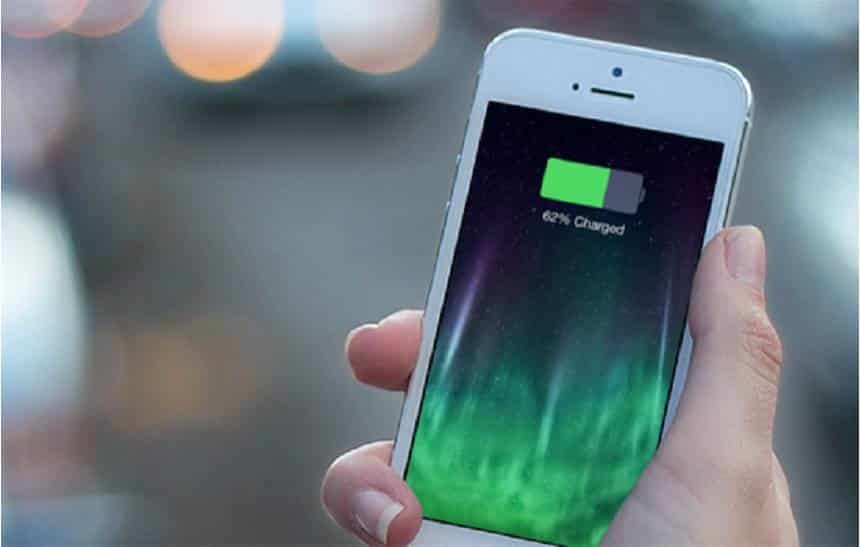Se você precisa carregar seu iPhone constantemente ou possui um dispositivo que já conta com alguns anos de uso, sua bateria pode não estar tão saudável. Para saber se você precisa trocar o componente ou não existem duas maneiras.
A primeira delas é a chamada capacidade máxima restante. Ela indica a carga total que a bateria suporta e pode ser identificada com a ajuda de um aplicativo específico. Em dispositivos novos, esse valor é bem próximo dos 100%.
Ele pode ser analisado diversos aplicativos disponíveis na App Store, mas algumas opções são pagas. Decidimos usar uma versão gratuita e que funciona de uma maneira bastante simples, o Battery Life. Veja como funciona:
Ao baixar e abrir o app, é possível visualizar o nível de degradação da bateria, como mostra a imagem abaixo.

Para ter acesso a mais informações, clique no menu que fica no canto superior esquerdo. Lá, é possível acessar quatro opções: “Nível de degradação”, que mostra o resumo das estatísticas, “Tempo de duração”, que mostra as especificações do aparelho e uma expectativa de quanto tempo a bateria deve durar, com base no estado atual do componente, “Dados brutos”, que exibe a carga total, a capacidade e a voltagem do aparelho, e “Histórico”, que mostra uma espécie de calendário, com base nas últimas vezes em que o aplicativo foi usado.



A segunda maneira de analisar a saúde da bateria é visualizar o número total de ciclos de carga que a bateria já recebeu. Baterias de lítio, como a do iPhone, perdem um pouco de sua “vida” a cada ciclo de carga completo que recebe. De acordo com a Apple, depois de 500 ciclos, a bateria do iPhone consegue reter cerca de 80% da carga. Esses dados não estão disponíveis facilmente, mas é possível descobrir levando seu celular a uma loja da Apple ou assistência autorizada ou usando uma ferramenta em seu próprio PC.
Para identificar quantos ciclos de carga o iPhone já teve, é preciso instalar o aplicativo iBackupBot no computador. A versão está disponível para Windows e Mac OS X e custa US$ 35, mas é possível usá-lo gratuitamente por uma semana.
Depois de baixar e instalar o iBackupBot, conecte seu dispositivo via cabo USB ao PC. Abra e execute o aplicativo. Do lado esquerdo da tela, clique em “Devices” e escolha o seu dispositivo.


Na tela com os dados, clique no link “More information”. A contagem de ciclos aparecerá em “CycleCount”.

Com essas duas informações disponíveis, você pode descobrir se precisa trocar ou não a bateria do seu iPhone.